- 1 Cómo recuperar archivos de audio eliminados en un teléfono Android con una cuenta de Google
- 2 Cómo restaurar archivos de audio perdidos de Motorola con FoneLab
- 3 Cómo restaurar archivos de audio perdidos de Motorola desde la computadora con un cable USB
- 4 Cómo restaurar archivos de audio perdidos de Motorola con Google Drive
Recupere los datos perdidos / eliminados del iPhone, incluidas fotos, contactos, videos, archivos, registro de llamadas y más datos de su tarjeta SD o dispositivo.
Cómo recuperar el audio eliminado de los teléfonos Motorola Droid
 Publicado por Boey Wong / 02 de febrero de 2021 09:00
Publicado por Boey Wong / 02 de febrero de 2021 09:00He comprado un nuevo teléfono Motorola Droid y lo he usado durante meses 3. Guardé la cantidad de canciones que contenía y eliminé algunas de ellas para liberar espacio para mi teléfono. Quité accidentalmente una canción favorita de mi teléfono, ¿puedo recuperar los datos eliminados de Android? ¡Gracias!
Hoy en día, casi todo el mundo tiene un teléfono inteligente, excepto un bebé recién nacido. Especialmente, la locura por el teléfono Android está aumentando entre los estudiantes.
Utilizan esta plataforma portátil para almacenar una gran cantidad de canciones, música o incluso algunos archivos MP3 para estudiar idiomas. Por lo tanto, debe ser muy desconsolado si esos preciosos archivos de audio se pierden o eliminan.
El Motorola Droid es un teléfono inteligente con capacidad para internet y multimedia diseñado por Motorola, que ejecuta el sistema operativo Android de Google.
Con FoneLab para Android, recuperará los datos perdidos / eliminados del iPhone, incluidas fotos, contactos, videos, archivos, registro de llamadas y más datos de su tarjeta SD o dispositivo.
- Recupere fotos, videos, contactos, WhatsApp y más datos con facilidad.
- Vista previa de datos antes de la recuperación.
- El teléfono Android y los datos de la tarjeta SD están disponibles.


Lista de Guías
- 1 Cómo recuperar archivos de audio eliminados en un teléfono Android con una cuenta de Google
- 2 Cómo restaurar archivos de audio perdidos de Motorola con FoneLab
- 3 Cómo restaurar archivos de audio perdidos de Motorola desde la computadora con un cable USB
- 4 Cómo restaurar archivos de audio perdidos de Motorola con Google Drive
1 Cómo recuperar archivos de audio eliminados en un teléfono Android con una cuenta de Google
No hay duda de que puede iniciar sesión en su cuenta de Google en Configuración y luego habilitar la función de copia de seguridad y restauración en ella.
Algunos de los usuarios pueden tener preguntas sobre si el proceso será complicado o no. En mi opinión, Copia de seguridad y restauración de datos de Android Es la mejor manera de mantener sus datos seguros. Debes prestarle atención y consultar el siguiente tutorial.
Paso 1Abierto Ajustes aplicación en su teléfono Motorola Droid.
Paso 2"Permitir" Respalda mi información a Restablecimiento de copia de seguridad.
Paso 3De regreso Restablecimiento de copia de seguridady luego encender Restauración automática.
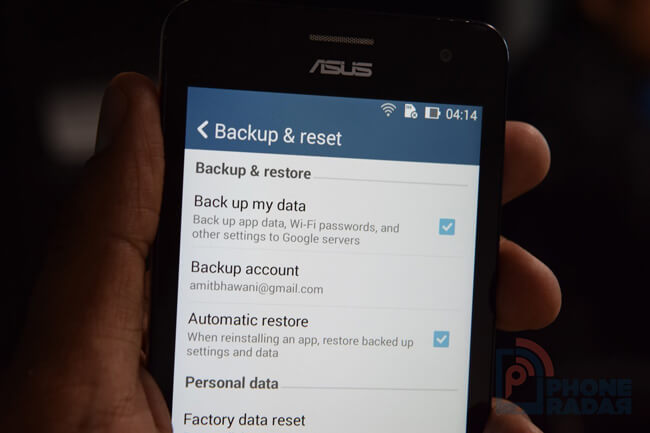
Después de habilitar las configuraciones mencionadas anteriormente, los datos se restaurarán automáticamente una vez que inicie sesión en la cuenta de Google que solía usar copia de seguridad de los datos de Android.
¿Qué se debe hacer después de perder los datos del teléfono? ¿Se puede recuperar?
La respuesta es absolutamente sí, ya que los datos perdidos todavía están presentes en el teléfono, pero se vuelven invisibles.
2 Cómo restaurar archivos de audio perdidos de Motorola con FoneLab
Se pueden recuperar con la ayuda de un Android de Recuperación de Datos.
Estas son las razones más comunes por las que se pierden datos de teléfonos Android, incluido Motorola Droid:
- Borre erróneamente archivos, audio, videos o formateo incorrectos del teléfono sin darse cuenta.
- Restablecer el dispositivo de fábrica antes de hacer copias de seguridad.
- La tarjeta de memoria o la tarjeta SD está afectada por virus o se ha dañado.
- El teléfono está dañado por el agua o roto.
No importa en qué problemas estés, FoneLab de recuperación de datos de Android es la solución definitiva para usted. Este programa de recuperación de datos de Android tiene muchas características destacadas, como las siguientes:
- Tiene la capacidad de Recupera todos los archivos perdidos de Android. dispositivo que incluye imágenes, música, contactos, registros de llamadas, videos, audio, archivos apk y otros documentos.
- El software puede escanear tanto el almacenamiento interno como la memoria de la tarjeta SD.
- Es un software seguro ya que no modificará su archivo original.
- Puede guardar la sesión de recuperación para evitar volver a escanear el dispositivo de nuevo.
- Admite todos los modelos de Android, incluidos Samsung, LG, Sony, Motorola, Google, Huawei y muchos más.
- Ambas versiones de Mac y Windows están disponibles.
Me gustaría recordarle que es mejor no usar su teléfono después de perder los datos. Esto aumentará la tasa de éxito de la recuperación de datos.
Con FoneLab para Android, recuperará los datos perdidos / eliminados del iPhone, incluidas fotos, contactos, videos, archivos, registro de llamadas y más datos de su tarjeta SD o dispositivo.
- Recupere fotos, videos, contactos, WhatsApp y más datos con facilidad.
- Vista previa de datos antes de la recuperación.
- El teléfono Android y los datos de la tarjeta SD están disponibles.
Paso 1Descargue e instale el FoneLab de recuperación de datos de Android software en su computadora al principio. Se ejecutará automáticamente después de instalado correctamente. Asegúrese de que haya más de 20% de energía de la batería en su teléfono Motorola y luego conéctela a la computadora.

Paso 2Debe habilitar la depuración USB en su teléfono con anticipación para que el programa pueda detectarlo. si no sabes como habilitar depuración de USB modo, puede seguir las instrucciones en pantalla del programa. Solo se necesitan unos pocos toques para abrirlo. Después de ese clic OK en tu ordenador.

Paso 3Una vez que esté conectado, tendrá diferentes tipos de archivos para elegir. garrapata Audio y haga clic Siguiente.

Paso 4Permita que el software escanee su Motorola Droid. FoneLab Android Data Recovery necesita autorización para escanear datos desde su teléfono. Así que toca Permitir / conceder / autorizar cuando te lo pida. Si los mensajes no aparecen, haga clic en Reintente en la interfaz para intentarlo de nuevo.

Paso 5Ahora puedes previsualizar el resultado del escaneo. Hacer clic Audio para ver los detalles. Elija los archivos que desea recuperar y haga clic en el Recuperar Botón para guardarlos en su computadora.

Ese es todo el proceso, luego puede restaurar los archivos de audio recuperados a su teléfono Motorola simplemente conectándolo a la computadora a través de un cable USB y arrastrando y soltando.
Si te preguntas Cómo recuperar fotos borradas de Android, lee el post para conseguirlo.
A alguien le gusta guardar música en la computadora para que sea fácil recuperar las canciones de la computadora.
3 Cómo restaurar archivos de audio perdidos de Motorola desde la computadora con un cable USB
El teléfono Android se puede usar como un disco duro externo común, por lo que puede transferir datos entre la computadora y el dispositivo sin dificultad. Lo que necesita es una computadora, un dispositivo y un cable USB.

Y luego, siga los pasos a continuación para mover el audio de la computadora al dispositivo.
Paso 1Conecte su dispositivo con USB a la computadora.
Paso 2Abra la carpeta que guarda la música en el dispositivo cuando aparezca en su computadora.
Paso 3Abra la carpeta donde guardó la música en la computadora.
Paso 4Arrastre y suelte los datos que desee en la carpeta del dispositivo.
Si bien a algunos usuarios de teléfonos móviles les gustaría guardar datos a través de OneDrive, Google Drive y otros servicios en la nube, ya que no les gusta usar la computadora en absoluto.
Si eres uno de ellos, sigue leyendo para aprender cómo recuperar archivos de audio de Android a través de Google Drive.
4 Cómo restaurar archivos de audio perdidos de Motorola con Google Drive
Google Drive es un servicio de alojamiento de archivos para que los usuarios almacenen documentos de acuerdo con sus necesidades. Usted puede restaurar contactos de Android, archivo de Word, archivo de hoja, fotos, videos, etc., con eficacia.
¿Cómo funciona?
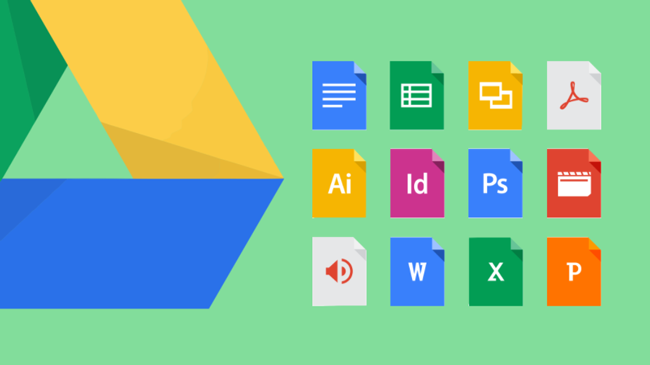
Caminaremos a través del proceso.
Paso 1Descarga Google Drive en tu teléfono Motorola Droid y luego instálalo.
Paso 2Toque para iniciar la aplicación, y luego siga las instrucciones en pantalla para iniciar sesión o crear su cuenta de Google.
Paso 3Toque el archivo de audio que desea restaurar desde la copia de seguridad y luego guárdelo en su teléfono Android.
Hay varias formas de recuperar el archivo de audio de Android, pero algunas de ellas requieren un archivo de copia de seguridad porque tienen que recuperar datos de ellos.
FoneLab es una solución definitiva para obtener copias de seguridad de datos de Android directamente desde el dispositivo, incluyendo restaurando mensajes de Android, registros de llamadas, etc. ¡Puede descargar y probar ahora!
Con FoneLab para Android, recuperará los datos perdidos / eliminados del iPhone, incluidas fotos, contactos, videos, archivos, registro de llamadas y más datos de su tarjeta SD o dispositivo.
- Recupere fotos, videos, contactos, WhatsApp y más datos con facilidad.
- Vista previa de datos antes de la recuperación.
- El teléfono Android y los datos de la tarjeta SD están disponibles.
